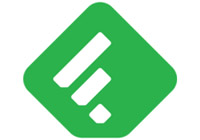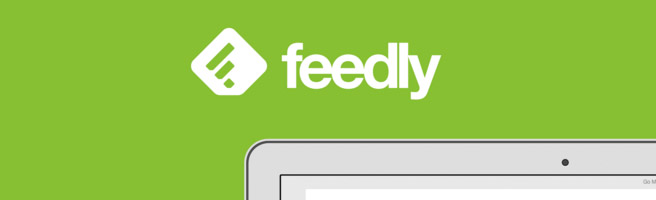
情報の収集にはRSSリーダーがおすすめです。
自分からサイトを見に行かなくても、登録しておけば勝手に最新情報が送られてきます。
特にスマホは、いつも持ち歩くものなので、どこでも気軽に最新情報を入手できるという点で、相性抜群ですよね!最新情報が自動で届くという意味では、メールマガジンと同じような感覚になるかと思います。
特に自分の読みたいサイトの新しい記事を一覧で閲覧できるので、かなり便利です。しかもサクサクと見ることができます(^^) この、人気のRSSリーダーといえば、「feedly」ですね。

こちらの画面はfeedlyで見た「スマホ上手」の画面です。「feedly」では、RSSフィードを提供しているサイトを登録できます。基本は英語になりますので、登録の仕方などを少しご紹介したいと思います。
【RSSフィードの登録方法】
1. 右上の虫眼鏡のアイコンをタップして、登録したいサイトを検索します。
検索はサイト名かURLを入力します。
2. 登録したいサイトが表示されたら、名称をタップして右上の「+」アイコンをタップすると登録されます。
feedlyの設定変更やカテゴリ名の変更方法など
feedlyを起動すると、RSSフィードで配信された色々なサイトの最新の記事が一覧で表示されるので、読みたい記事は読みつつ、スクロールさせていきます。最終的に「Mark all as read」をタップすると、「既読」ということで一覧に表示されないようになります。(設定で変更可能)
設定を変更するには、まずは左上の三本線「三」をタップすることで、メニューが表示されます。
登録したサイトも、こちらの中で確認することができます。
設定の変更は下の「Settings」になります。
登録したサイトを削除したい場合には「Edit Content」をタップして、削除したいRSSフィードを選択してから、上の「Remove」をタップします。そして、登録したカテゴリの名称を変更したい場合には、なぜかスマホ版からは出来ず。。。 (私が探せていないだけかもしれません。)
PC版からログインして、「Edit Content」に入ると、カテゴリの名称の右横に鉛筆のアイコンが表示されていますので、こちらをクリックすることで、名称を変更することができます。スマホ版からも修正できるようにして欲しいですね。